我们上网需要使用IP代理软件,有时需要修改IP地址,不同的系统使用不同的方法修改IP。 比如我们经常使用的Windows系统,还有Linux系统,在使用这些系统的时候如何更改IP地址呢? 下面我们来看换IP的各种方式。
1.如何更改Windows系统的IP地址
1. Win10系统
在桌面网络上点击鼠标右键,在弹出的菜单中点击网络和共享中心窗口中的以太网,点击属性找到“TCP/IP协议v4”,双击 打开,在弹出的对话框中勾选“使用下面的IP地址”和“使用下面的DNS服务器地址”选项是设置IP。
2.宽带拨号
一般来说,使用拨号连接的电脑只要断开宽带连接重新连接,就可以更改IP地址。当然,这个地址是服务器分配的!我们不能指定。[ h]
3. 重启路由器
拔掉电源,然后重启,IP地址有很大的变化。类似拨号IP,IP地址可以在 路由器.
4.使用IP模拟器替换IP地址
安装本软件后可以选择全国IP线路连接替换 这 IP地址国家IP还支持自动替换,超级方便。
2.如何更改Linux系统的IP地址
1.修改系统的配置文件
Linux中的一切都是一个文件,对应的网络 配置也不例外。 可以到/etc/sysconfig/network-scripts/ifcfg-eth0文件中,修改各个属性,不过这个方法和方法一一样,只有重启网卡后才会生效,也就是执行 /etc/rc.d/init.d/ 网络重启命令没问题。
2。 使用命令
ifconfig eth0 192.168.0.1(您要设置的 IP)。 该命令是更改主机IP。 按回车后什么也看不到,说明成功。 但是这个命令的作用更多下次重启后更改将失效。
ifconfig eth0 network 255.255.255.0(子网掩码自己设置) 该命令是设置主机的子网掩码,所做的设置也是临时的。
3。 设置主机IP
进入命令终端,切换到root用户,执行setup命令,在网络设置中设置主机IP。 选择网络配置选项后,设置主机IP、子网掩码和网关,保存并返回命令行。 这时候我们的设置还没有生效,需要执行命令/etc/rc.d/init.d/network restart,重启网卡,此时设置才会生效。 使用 ifconfig 查看设置。
如何更改IP地址? 以上介绍了如何更改Windows系统的IP地址,以及Linux系统的修改方法。 掌握这些技巧可以更好地上网。
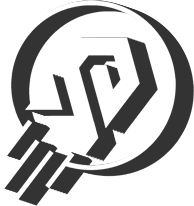 IP模拟器
IP模拟器